Es posible acercar un archivo para obtener una vista más cercana de él o alejarlo para obtener una vista de la página con un tamaño reducido. También puede guardar una configuración de zoom determinada.
Acercar o alejar rápidamente
-
En la barra de estado de la aplicación de Office, haga clic en el control deslizante del zoom.

-
Deslícese al porcentaje de la configuración del zoom que desee. Haga clic en – o + para acercar en incrementos graduales.
Nota: En Outlook, el control deslizante del zoom solo afecta al contenido del Panel de lectura, no a la lista de mensajes ni al panel de carpetas.
Haga clic en los encabezados siguientes para obtener más información.
Nota: Este procedimiento no está disponible enExcel para la Web. Como solución alternativa, considere la posibilidad de abrir el archivo en la versión de escritorio de Excel para cambiar la configuración.
Puede elegir cuánto ve en la pantalla de un documento, una presentación o una hoja de cálculo.
En Word
Siga uno de estos procedimientos:
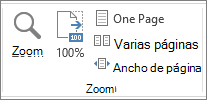
-
En la pestaña Ver, en el grupo Zoom, haga clic en Zoom 100 %. Esto devuelve la vista al 100 % de zoom.
-
En la pestaña Vista , en el grupo Zoom , haga clic en Una página, Varias páginas o Ancho de página.
-
En la pestaña Ver, en el grupo Zoom, haga clic en Zoom y, luego, introduzca un porcentaje o seleccione otra configuración que desee.
En PowerPoint
Siga uno de estos procedimientos:
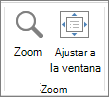
-
En la pestaña Vista , en el grupo Zoom , haga clic en Ajustar a la ventana, lo que cambia la diapositiva actual al tamaño de la ventana de PowerPoint.
Nota: También hay un botón Ajustar a la ventana cerca del control deslizante del zoom en la barra de estado.

-
En la pestaña Ver, en el grupo Zoom, haga clic en Zoom y, luego, introduzca un porcentaje o seleccione otra configuración que desee.
En Excel
Siga uno de estos procedimientos:
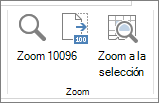
-
En la pestaña Ver, en el grupo Zoom, haga clic en Zoom 100 %.
-
En la pestaña Vista , en el grupo Zoom , haga clic en Zoom a selección, lo que maximiza la vista de celdas que ha seleccionado.
-
En la pestaña Ver, en el grupo Zoom, haga clic en Zoom y, luego, introduzca un porcentaje o seleccione otra configuración que desee.
En Outlook
En la ventana principal de Outlook, el control deslizante de zoom es la única manera de acercar o alejar. Al leer o editar un mensaje, haga zoom desde la cinta de opciones:
-
En un mensaje abierto, en la pestaña Mensaje , en el grupo Zoom , haga clic en Zoom.
-
En el cuadro de diálogo Zoom , escriba un porcentaje o elija cualquier otra configuración que desee.
Notas:
-
Word no guarda la configuración de zoom en los documentos. En su lugar, abre un documento en el último nivel de zoom que usó.
-
Excel para la Web no permite guardar el nivel de zoom, porque la pestaña Vista no tiene un grupo Zoom , por lo que debe usar la barra de estado para cambiar el nivel de zoom. Como solución alternativa, considere la posibilidad de abrir el archivo en la versión de escritorio de Excel para guardar el nivel de zoom con el procedimiento siguiente.
-
Abra la presentación o la hoja de cálculo que desea guardar con una determinada configuración de zoom.
-
En la pestaña Ver, en el grupo Zoom, haga clic en Zoom.
-
Elige la configuración que quieras.
-
Haga clic en Guardar.
Método abreviado de teclado: Ctrl+S







